波形を見ながらシンプル操作で録音 編集や再生もスマートに行える
シンプルな操作性が魅力の録音アプリです。基本的な録音機能のほか、音声のカットや再生速度の変更といった便利機能も搭載しています。加えてiPhoneでは音声の文字起こしが可能。Androidでは録音画面をウィジェットに表示できます。
- アプリを開き録音ボタンを押すだけ。使いやすさ抜群のレコーダーアプリ
- 0.5倍速から2倍速まで、録音の再生速度を段階的に変更できる
- 余計な箇所や無音の部分は、波形を見ながらカット編集が可能
- 文字起こしはできるが、アプリ内でテキストを編集できない
- 音源のカット編集はできるが、ノイズ除去はできない
【良い点】シンプル操作で録音できるレコーダー
シンプルな画面で操作でき、誰でもすぐ使えるのが特長です。録音中の画面には波形が表示されるので、ちゃんと録音できているかを確認できるのもいいところ。再生時には速度の変更ができるため、私も会議やインタビューの重要な部分を聴き直すときに重宝しています。聴いてみて余計な箇所があれば、区間を指定してカットも可能です。
【気になる点】文字起こしの機能は最低限
音声を認識して文字起こしできますが、テキストの編集は行えません。その場でミスを修正できないので、一度テキストファイルで出力して編集し直す手間がかかります。また話者の判別がされず文字が詰まってしまうため、会議の文字起こしにはあまり向かないでしょう。私は録音は本アプリで行い、文字起こしの際は別途音声の認識に特化したアプリを併用しています。
使い方3ステップ解説
1.録音をスタートする
「レコーダー」タブのマイクボタンをタップすると録音がスタートします。録音を終了するときはチェックのボタンをタップすれば、録音のデータが保存されます。
2.保存された録音データを再生する
「プレーヤー」タブから、録音データをタップすると、その内容を再生できます。「1x」をタップすれば、速度の変更も可能です。
3.録音の内容を編集する
録音データを編集したい場合は、ファイル名の右端にある「…」をタップします。メニューから「編集」を選ぶと編集画面が開くので、区間を指定してハサミのボタンをタップすれば、該当箇所をカットできます。
録音・ボイスレコーダーアプリのおすすめランキングはこちら
執筆:Appliv編集部
※記事の内容は記載当時の情報であり、現在の内容と異なる場合があります。
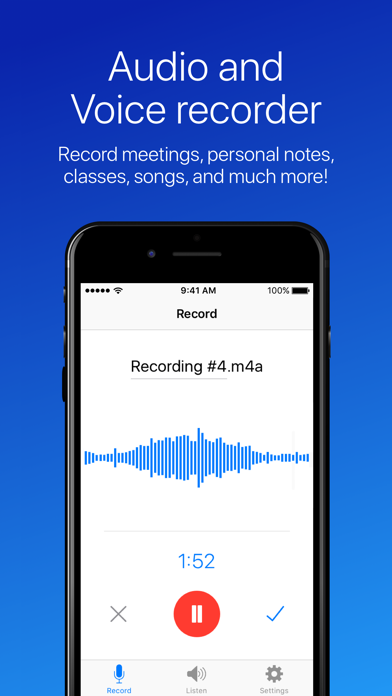
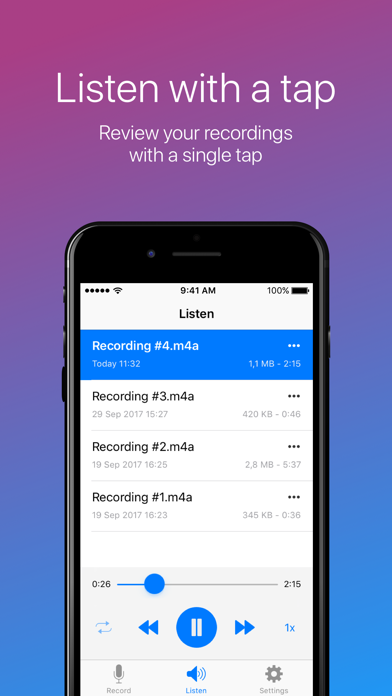
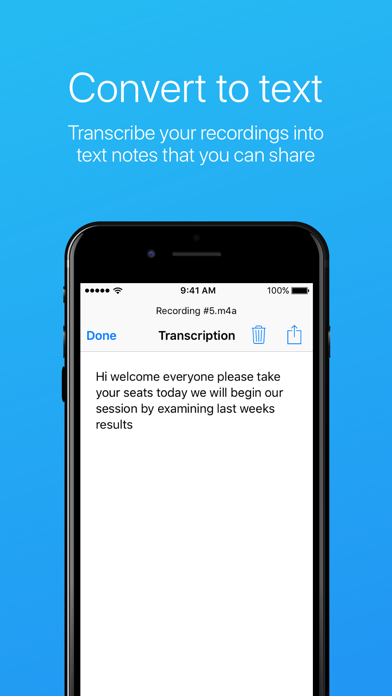
ゲストユーザー
3年前
前は簡単に使えていたのに、アップデートしたらバックグラウンドでの通話録音ができなくなってしまいまきた
Eagles Dream
7年前
非常にシンプルなのでとても使いやすい!バックグラウンドでの録音もできるから他の事してても録音できる。
料理長
9年前
咄嗟の対応
他にも使える無料のボイスレコーダーアプリって結構あるんだけど、このアプリがいいのはウィジェットで使えるところ!
相手が急に大事な要件を話しだしてとりあえずとっさに録音したいってとき、ワンタッチ操作でレコーディングできるのがすごく助かる。
よっぽどの悪条件じゃない限り、それなりにいい音で録れるし。
もし追加してほしい機能があるとすれば、ロック機能。カラオケの練習とか、あんまり他の人に聞かれたくない録音もしてるからw